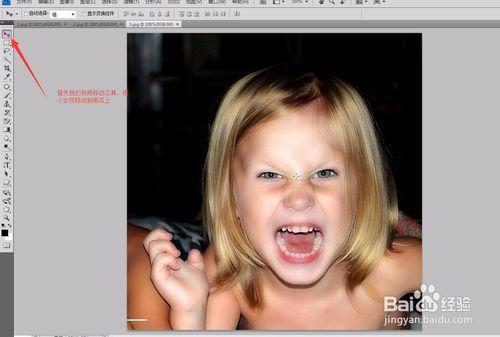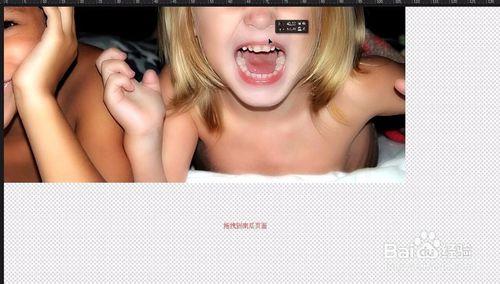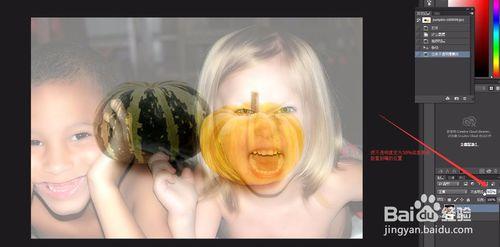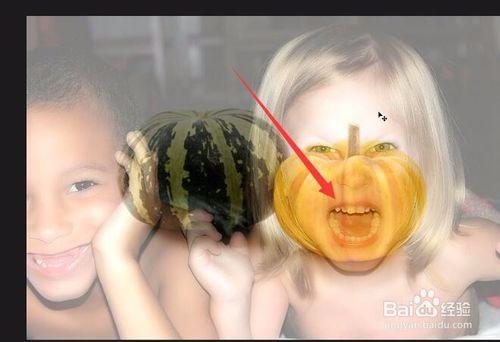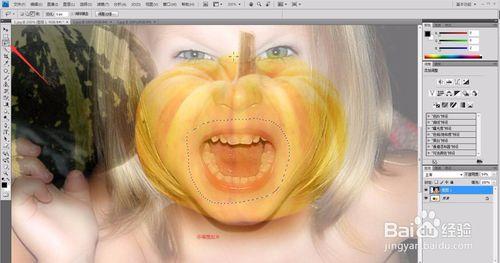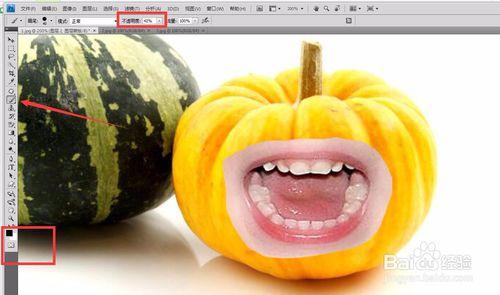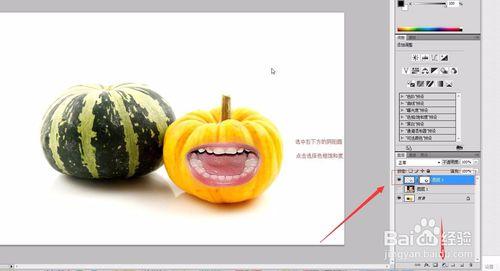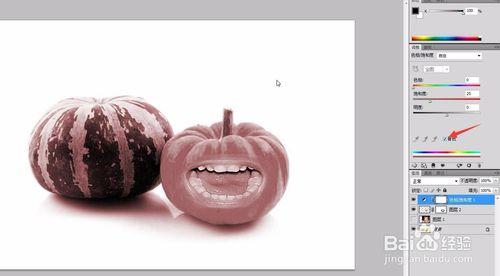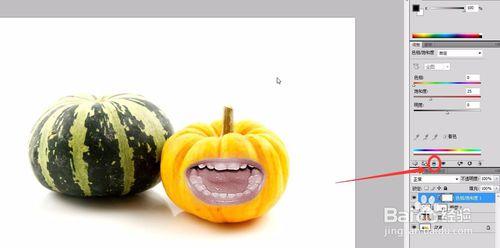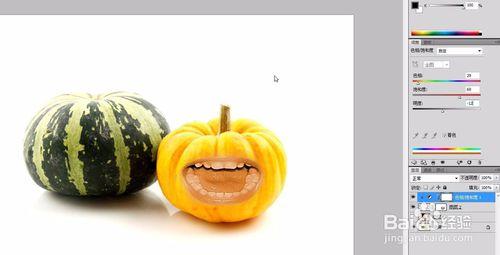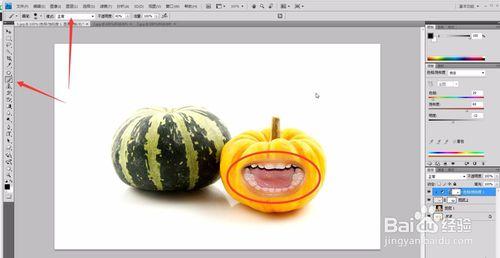今天看到一個好玩的ps圖,感覺蠻有意思的!那麼今天來教下大家怎麼把這樣的圖片做出來。
工具/原料
Photoshop
素材圖
方法/步驟
今天我們先做黃色南瓜的合成,我們用ps開啟倆張素材圖片。
首先我們將女孩使用移動工具拖拽到黃色南瓜的位置,不需要改變圖層的順序,將右側的不透明度調整為50%或者更低,為了方便觀察然後調整女孩的位置,將嘴放到中間合適的位置。
然後按住ctrl+加號(+)鍵是放大的,將小女孩的嘴與黃色南瓜匹配好了之後,選取套索工具,圖中可以看到,用套索工具把嘴巴的位置選取出來,按ctrl+j複製圖層後,將小女孩那張圖片隱藏起來,然後在將不透明度調回至100%,這樣可以明顯的看到嘴巴在黃南瓜的位置了!
然後按住ctrl+t嘴巴上出現邊框,每條框上的小方塊拉動都可以調整嘴的形狀,按住shift+alt是等比例縮放。感覺調整好了之後按下enter恢復即可。
我們看右下方最下角的地方有個方框的中心有個白原點,點選這個新增向量蒙版,在蒙版上進行操作。然後我們結合蒙版、黑色筆刷及不透明度實現人物嘴巴和南瓜的融合。點選黑色筆調整上方的不透明度,然後把嘴脣旁邊的面板擦掉,如若不小心將嘴脣也擦掉的話,不用擔心只要把黑色調換成白色即可,再去塗抹即可恢復。再融合的過程當中,可以調整硬度只需右擊滑鼠即可出現下圖中的圖,硬度不能為零。在調整到嘴巴的邊緣時適當的將硬度調大!
現在我們將圖片按住ctrl+減號(-)鍵,是將圖片縮小,看看嘴巴大小是否滿意,不滿意可以在按住ctrl+t進行調整。在拖動的過程當中儘量保持嘴巴不要變形,然後點選右下方的陰陽圓會出現一個表,點選表中的色相/飽和度,然後我們發現上方有個著色,勾選後。記得一定要點選著色下方的陰陽套圈(就不用專業術語了太長了)這樣的話就是隻對嘴脣進行操作了!然後我們調整色相、飽和度、明度分別是29、69、-12,調整後發現嘴脣顏色與黃南瓜顏色非常相近了。
那麼這時我們看到嘴脣是和南瓜顏色相近了,可是牙齒也黃了!這時我們有需要用到黑筆刷,記得要把模式改為正常的情況下操作,然後把牙齒和舌頭塗抹到恢復原來的顏色即可!然後我們在用剛剛之前用過的方法點選右下方的陰陽圓,在表中選擇色階。還要選擇陰陽套圈只對嘴脣操作!調整一下色階即可!那麼這個嘴巴就做完了!步驟其實很簡單,不過我寫的可不簡單哦!圖是一邊做一邊切哦!喜歡就給個辛苦贊吧!謝謝啦!
注意事項
記住蒙版的使用
黑色筆刷的應用